寝室で寝ながら ThinkPad X60 Tabletを使っているのも重くて疲れるので、軽いネットブックか android Tabletの購入を検討していました。
ちょうどプレミアムレビューで alimoの募集が始まり、みなさんのもちもの登録で android Tabletも増えレビューを見てみると結構使える様子。
一番気になっていたのは、やはり ThinkPad Tabletだったのですがすぐに発売されないため、その次に気になっていた本品を購入しました。
価格は同スペックの android Tabletより高めになりますが、標準でドッキング可能なキーボードが付き、キーボードにはバッテリーの他、USB端子、MMC・SD・SDHCのカードリーダーが付いていますので、決して高くはないと思います。
バッテリーも元々単体で 9.5時間もつところ、キーボードをドッキングさせておけば16時間ももつとのことですから、使っていてバッテリー切れを気にする必要がありません。
基本的な使い方は、家の中での持ち歩きがメインでブラウザ使用程度ですが、一番心配だったのはブラウザの読み込み速度でした。
しかし、それも杞憂に終わりほぼ満足のいく速度でブラウザの表示をしてくれます。
最近はこちらでの書き込みも多く、キーボードはほぼ常に付けたままにしてあります。
しばらく使ってみての感想ですが、キーボードを付けていると 1.3Kgになりさすがに寝ころんだまま持つには重すぎますね。
それと、キーボードに付いているパッドの反応が良すぎて、入力中に勝手に確定されていたりする事が多く気を付けなくてはなりません。
パッドの手前に付いているボタンは左がタップしたのと同じ動作で、右が戻るボタンになっています。
タブレットなので、これら操作は画面を触れればいいだけなので、ない方が誤動作がなく良い感じです。
※私の様にキーボード使用時にマウスパッドを使用したくない人のために、
ワンボタンで使用の入/切出来るキーがキーボードに付いていました。
他にも WiFiやBluetoothの入/切など、今までメニューからたどっていか
ないといけないような事がワンプッシュで出来、使えるキーボードです(^^
(2011.8.31追記)
上記のように気になるところもありますが、バッテリーを気にせず開いて(電源ON)すぐブラウザを使えるのは大変便利で、ますます zigsowへのアクセス率が増えてます(^^;
androidはまだまだ発展途上で、ちょっと前に出来なかったことが新しいアプリが出てきて出来るようになっていたりと、ワクワク感も Windowsとは違います。
利用用途にハマれば大変楽しいマシンです。
最後にインタフェース類を示します。
上段右から電源ボタン、ボリュームボタンになり、見辛いのですが左側の方に細かい穴が空いておりスピーカーになっています。
下段右がUSBポート左にバッテリーランプと電源コネクタになります。
上段右に左と同じくスピーカーがあり、真ん中がMicroSDスロットになります。左側にHDMIポートとマイクロホン/ヘッドホン・コンボジャックが付いてます。
下段右がUSBポート、左にMMC・SD・SDHC対応のカードリーダーが付いています。
------ 2011.8.31 加筆・修正 ------
------ 2012.6.9 追記 ------
6月8日に 4.0.3へのバージョンアップがあると情報を得、6月9日の朝に電源を入れてみると(スリープからの復帰)しっかり更新の通知が入っていました(^^
アップデートの方法は、ASUS独自の FOTA(Firmware On-The-Air)Updateで行われ、ホーム画面に更新通知メッセージが表示されるので、タップし指示に従っていくだけで簡単にアップデートを行えます。
今回のアップデートにより、複数のアプリケーションアイコンのフォルダ化、マルチタスクボタンの機能追加、標準ブラウザがオフラインで読めるように保存が可能、有線LANによるネットワーク通信機能、「フェイスアンロック」という顔認証ロック解除機能が追加されました。
また、ロック画面からダイレクトにカメラを起動したり、パノラマ撮影が可能などカメラ機能が強化されています。
更に ASUS独自の機能追加で、USBマウス接続時の右クリック機能とミドルボタンの割り当て設定が可能になりました。
アップデートしてみて驚いたのが、アプリケーションの切り替わりや起動など明らかにアップデート前より速くなっています。
本件とは関係ないですが、FireFoxの Beta版では Flashも搭載され PCと遜色ない動作にまた近づいてきました。
今回のバージョンアップで私が一番気になっていたのは顔認証ロックです。
設定は、[設定]-[セキュリティ]から行います。
「画面のロック」をタップすると
・なし
・スライド
・フェイスアンロック
・パターン
・PIN
・パスワード
の中から選択する画面が表示されます。
ここで、「フェイスアンロック」をタップするとセットアップ前の注意事項の画面が表示されます。
ここで「セットアップ」をタップすると、内側カメラによる顔撮影に入ります。
カメラ枠の中の点線内に顔が合うように調整し、認識されると顔認識できない時のための PIN入力画面に移ります。
今回、人形やロボットなどそれっぽいのを登録しようとしたんですがやっぱりダメでした(^^;
あと、自分の顔を認識させようとするとなかなか認識されず私の顔って・・・と思いかけましたが無事認識され、特に登録時はどうも光の加減などでなかなか認識できないということが起こるようです。
実際のアンロックに関しては、他の方の実験で写真の顔でも解除できたというのもあったので実際のセキュリティとしてはかなり低そうです。
それでも、「顔認識の精度を改善」という項目があり、追加で光の加減を変えたり顔の向きを変えたり認識率の向上を図れるようなので、子供に勝手に使わせないなどといった対策には有効そうです。
前述の Firefoxの機能アップで本品を見直していたところ、今回のバージョンアップでますます使い易くなりました(^^
◎フェイスアンロック追加実験
よく周りの人から似ていると言われる小五の娘と小二息子ですが、息子を登録して娘でアンロックできるか試してみたところ、あっさりアンロック出来てしまいました(^^;
まぁ、デジカメの人認識機能でも二人はよく誤認識されるので、精度をかなり上げないと兄弟内の秘密は保てなさそうですね。
-
購入金額
50,536円
-
購入日
2011年08月09日
-
購入場所
amazon




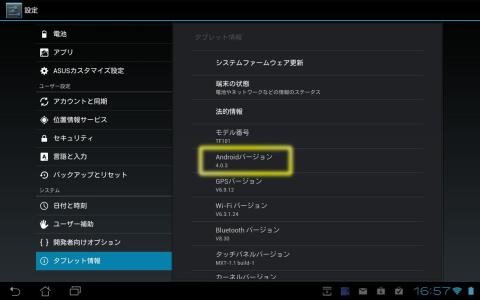
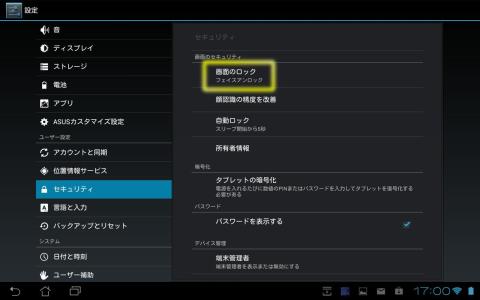



はにゃさん
2011/08/21
Manyaさん
2011/08/21
もう一回り価格がこなれてくると人気爆発しそう。
ネイエフさん
2011/08/21
携帯性もすごいよさそうです
後は確かに価格ですね…
atsuo@tokyoさん
2011/08/21
ほんと、パッと見キーボード付いていると OSが分かりませんね。
スマフォで android 2.2は使っていますが、操作性が一緒なだけで Tabletだと別物です。
atsuo@tokyoさん
2011/08/21
購入時期にちょうどキーボードなしモデルが発表されて、他のAndroid Tabletと同じ価格帯になっていました。
ただ、本体を固定できるキーボードが欲しかったので本品を選びました。
他メーカーだとどうしてもキーボード+スタンドになってしまいますからね。
本品だとドッキングしたまま液晶側を持って振っても外れません。
携帯性に関しては薄さはかなり良いのですが、1.3Kgの重さがネックになりそうです。
持ち歩くには、本体だけ持っていくことになるでしょう。
ちなみに本体だけだと 680gになります。
キーボードの重量は、ほぼバッテリーが占めているのでしょうね。
atsuo@tokyoさん
2011/08/21
本体の端にかけて丸みを帯びているので、実サイズ以上に薄く感じます。
価格も私が購入した時は、ちょうどキーボードなしモデルが発表されたからか上下していましたね。
amazonでは購入次の日に1000円上がっており、その次の日はそこから2000円落ちていました。
ちなみに、購入から 2週間経った現在 購入時より 2000円ほど安くなっているようです。
まぁ、価格変動をずっと見ていると購入できなくなってしまうので、欲しい時が買い時と思うようにしていますが、買い時は難しいですね。
ネイエフさん
2011/08/23
確かに安くなるのを待っているといつまでたっても買えませんからね・・・
atsuo@tokyoさん
2011/08/23
しかし今回はそれ以上に製品に満足がいっているので、当分良い買い物が出来たという気分でいられそうです(^^
愛生さん
2011/08/24
私の場合、指紋でベタベタになるからタブレットとかって、悩みますw
atsuo@tokyoさん
2011/08/24
それが、発売後ちょっと経ってからモニター部(本体)のみのモノも販売を開始し、価格は他のAndroidタブレットと同価格帯になってます。
私の画面もベタベタです(^^;
まぁ、気になる位になったところで一気に拭いてます。
なので、クリーニングクロスも大き目のを使ってます。
makibisiさん
2011/08/31
Android端末は、OSとハードの進歩が半端じゃないので、Kal-El が出てから考えます。w
atsuo@tokyoさん
2011/08/31
ただ、私の場合結局本体だけ買っても気に入れば色々と揃えたくなってしまうので、はじめからキーボード付属の本機を選びました。
今回実機を触らず買ってしまったので不安でしたが、思った以上にブラウズも速く動作もキビキビと動くので、大変満足しています。
実際、今までサブで使っていたタブレットPCは Windowsでないと動作しないアプリを使いたい時しか使わなくなり、こちらでほとんど済んでしまっています。
Androidの進歩の早さも気になるところですが、欲しくなった時に機能面でこれは外せないって点がクリアした時点が私の購入のタイミングです。